Apsveicam, jūs tikko saņēmāt Amazon Echo ($ 100 Amazon). Ko tagad?
Ir pienācis laiks to noņemt un iestatīt. Amazon jums dosies cauri iestatīšanas procesam, bet tas neuztraucos jūs ar visiem iestatījumiem, kas jums vispirms jārisina.
Tas ir tas, kur mēs nonākam. Šeit mēs parādīsim tos svarīgākos iestatījumus, kas jums ir jāpielāgo, lai jūs varētu iegūt vislabāko pieredzi no sava Alexa iespējotā skaļruņa.
Lasiet vairāk: 22 padomi jūsu jaunajai Amazon Echo
Lejupielādēt Alexa lietotni
Pirmā lieta, kas jums jādara, pirms Echo pievienošanas ir lejupielādēt Alexa lietotni (pieejama Android, iOS un Amazon Fire).
Jūs nevarat iestatīt Echo skaļruni vai turpināt šos padomus bez tā. Turklāt jums būs nepieciešams, lai pielāgotu Echo iestatījumus uz ceļa.

Iestatiet savu atrašanās vietu
Šķiet acīmredzams, bet, lai iegūtu atbilstošus laika un satiksmes ziņojumus no Alexa, ir jāiestata jūsu runātāja atrašanās vieta. Tomēr nav skaidrs, kā to izdarīt.
Iestatījumos dodieties uz Ierīcēm un pēc tam atlasiet skaļruņa nosaukumu - piemēram, "Sarah Echo Dot ($ 19 eBay)". Ritiniet līdz Ierīces atrašanās vieta un pieskarieties, lai to iestatītu. Ja nevēlaties, jums nav jānorāda precīza adrese - pietiek ar pasta indeksu.
Lūk, kas ir grūts; Jūs varat iestatīt savu atrašanās vietu Iestatījumi> Ierīces> [Jūsu vārds] Alexa lietojumprogrammās un ierīcēs> Šī ierīce, bet darot to, tas nenozīmēs, ka Echo skaļrunis būs pareizā vietā.

Lasīt vairāk: Viss, kas jums jāzina par Amazon Echo
Saistiet savu kalendāru
Ja vēlaties, lai Alexa atgādinātu jums par gaidāmajiem notikumiem vai palīdzēs jums pārvaldīt savu grafiku, jums būs jāpiesakās jebkurā kontā, ko izmantojat savam kalendāram. Varat izvēlēties no Google, Microsoft Outlook, Apple un Microsoft Exchange.
Kad esat pieteicies, Alexa var izveidot un mainīt notikumus un pastāstīt par saviem gaidāmajiem.
Iestatiet savu Flash Briefing
Domājiet par Flash Briefing kā savu personīgo atjauninājumu, kurā ir tikai informācija, par kuru jums rūp. Pieprasot savu Flash Briefing, Alexa jums pateiks laika iestatījumus iestatījumos iestatītajai adresei, kam sekos visas jaunākās ziņas un avoti.
Lai mainītu, kādi avoti ir jūsu Flash Briefing, un kādā secībā viņi spēlē, dodieties uz alexa.amazon.com no pārlūka vai atveriet Alexa lietotni Android vai iOS. Pēc tam dodieties uz Iestatījumi> Flash Briefing .
Tur jūs varat pārslēgt vai izslēgt avotus, noņemt avotus un atrast jaunus avotus, kas svārstās no NPR, Top Reddit un CNET News uz sporta kanāliem, Dienas vārdu un Pārtikas tīkla receptes padomiem.
Lai atskaņotu savu Flash Briefing, vienkārši sakiet: "Alexa, kas ir ziņās" vai "Alexa, spēlējiet manu Flash Briefing".
Mainiet noklusētos mūzikas pakalpojumus
No kastes Alexa skaļruņi var atskaņot mūziku no dažiem dažādiem avotiem: Amazon Prime Music, Amazon Music Unlimited, Spotify, Pandora, iHeartRadio, TuneIn un SiriusXM.
Pēc tam, kad esat izveidojis kontu ar kādu no šiem pakalpojumiem, jūs varat vienkārši atzīmēt, kuru pakalpojumu vēlaties atskaņot mūzikā līdz komandas beigām, piemēram, "Alexa, spēlēt popmūziku Spotify." Bet, ja šo pakalpojumu izmantojat vairāk nekā jebkuru citu, varat mainīt noklusējuma mūzikas pakalpojumu gan mūzikas bibliotēkām, gan radio stacijām.
Atveriet lietotni Alexa un dodieties uz Iestatījumi> Mūzika un multivide> Izvēlieties noklusējuma mūzikas pakalpojumu . Pēc noklusējuma maiņas jums vairs nebūs jānorāda, kur vēlaties atskaņot mūziku.
Ja Alexa neatbalsta vēlamo mūzikas pakalpojumu (piemēram, YouTube mūziku), jūs joprojām varat atskaņot iecienītākās dziesmas ar skaļruni. Viss, kas Jums jādara, ir pārī ar tālruni, planšetdatoru vai datoru, izmantojot Bluetooth. Lai to izdarītu, saka: "Alexa, pāris." Pēc tam tālrunī vai planšetdatorā atveriet Bluetooth iestatījumus, atrodiet ierīcē Alexa skaļruni un izvēlieties to pārī.
Pēc pārī savienošanas jebkurā laikā, kad vēlaties savienot ierīci ar Alexa, vienkārši sakiet: "Alexa, savienojiet." Tad jūs varat spēlēt jebkuru audio, izmantojot savu Alexa skaļruni.
Saņemiet personalizētas atbildes
Šogad Amazon pievienoja balss atpazīšanu vairāku lietotāju atbalstam. To sauc par balss profilu, un tas ļauj Alexa uzzināt jūsu balsi, atšķirt to no citiem cilvēkiem, kuri varētu izmantot jūsu Alexa skaļruņus, un sniedz jums personalizētus rezultātus. Savus kalendārus un vienumus varat pievienot savam iepirkšanās vai uzdevumu sarakstam. Un jums nebūs jāprecizē, ka jūs redzēsiet, kas nāk klajā ar jūsu kalendāru, vai spēlēt savu izvēli mūzikā.
Lai iestatītu balss profilu, tālrunī atveriet lietotni Alexa un dodieties uz Iestatījumi> Konti> Tava balss . Pieskarieties Sākt un izvēlieties tuvāko Alexa skaļruni. Izpildiet ekrānā redzamos norādījumus un skaļi nolasiet 10 frāzes. Kad esat pabeidzis, un pēc tam, kad esat devis Alexa apmēram 15 vai 20 minūtes, lai uzzinātu savu balsi, jūs varat jautāt: "Alexa, kas es esmu?" Un viņa jums pateiks, kas runā.
Iespējot turpmāko režīmu
Pašlaik jūs nevarat uzdot Alexa uzreiz vairākas lietas, piemēram, "Kāds ir laiks un kāds laika apstākļi?" Tomēr, veicot turpmākus darbības režīmus, jūs varat uzdot vairākus jautājumus atpakaļ bez nepieciešamības katru reizi pateikt modināšanas vārdu (Alexa, Computer, Echo vai Amazon).
Kamēr jūsu skaļrunī ir redzams zilais gredzens, varat uzdot jautājumus. Lai to iespējotu, dodieties uz Iestatījumi, pieskarieties skaļruņa vārdam un ritiniet līdz sekošanas režīmam .
Lasiet vairāk: vēl 5 padomi jaunajam Amazon Echo skaļrunim
Izlemiet, vai vēlaties izmantot balss iegādi
"Alexa, pasūtiet papīra dvieļus." Ar balss komandu varat pasūtīt Alexa, lai iegādātos kaut ko no Amazon. Tomēr vispirms šī funkcija ir jāiespējo, dodoties uz Iestatījumiem un ritinot uz leju līdz Voice Purchasing .
Šī funkcija darbojas kā Amazon 1 klikšķa pirkšana, un jūsu Amazon kontā ir jāiestata 1 klikšķis, lai izmantotu balss iegādi.
Lai iegūtu papildu drošības slāni, izveidojiet balss kodu, lai nepieļautu, ka jūsu bērni vai ļaunie mājas viesi pasūta preces bez jūsu piekrišanas. Balss kods ir 4 ciparu PIN kods, ar kuru jūs runājat ar Alexa, lai apstiprinātu balss pirkumus.
Ja balss iegāde ir izslēgta, jūs joprojām varat iepirkties uz Amazon produktiem, bet tie tiks pievienoti jūsu iepirkumu grozam un jums būs jāpārbauda, izmantojot lietotni vai vietni.

Pievienojiet mājsaimniecības locekli
Vai mājās ir vairāki pieaugušie ar Amazon kontiem? Jūs varat pievienot mājsaimniecības locekļus vienai Echo ierīcei, lai viņi varētu to izmantot. Lai sāktu darbu, dodieties uz Iestatījumi > Mājsaimniecības profils .
Tas ļauj jums un citiem cilvēkiem iegūt personalizētu pieredzi, kur katram no jums ir piekļuve savai mūzikai, iepirkumu sarakstiem, ziņu iestatījumiem un informācijai par pārvietošanu.
Brīdinājums: ja jūsu mājsaimniecībā pievienojat citu pieaugušo, šī persona varēs izmantot jūsu kredītkarti, lai veiktu pirkumus. Lai novērstu neatļautu pirkšanu, iestatiet balss koda PIN kodu.
Tagad izpētiet, ko Alexa var darīt
Kad pamata iestatīšana ir pabeigta, varat sākt izpētīt visu, ko var darīt Alexa. Atveriet lietotni Alexa, atveriet izvēlni un izvēlieties Prasmes.
Šeit jūs varat pārlūkot un meklēt tūkstošiem Alexa prasmju, kas ir pieejamas no spēlēm un sīkumiem līdz izglītības un biznesa lietotnēm.
Jūtaties mazliet pārsteigts par izvēli? Iepazīstieties ar pirmajām septiņām Alexa prasmēm, kuras jums vajadzētu iespējot. Kad esat gatavs nirt, apmeklējiet mūsu 50 noderīgāko Alexa prasmju sarakstu vai visu Alexa prasmju sarakstu. Jūs varat pat izveidot savas Alexa prasmes, izmantojot Alexa Skill plānus.
Lasīt vairāk: Kā izmantot Alexa ar Android tālruni
Uzziniet, kā Alexa iegūst labāku atmiņu





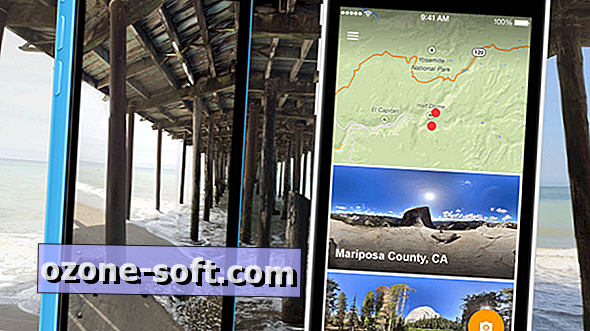
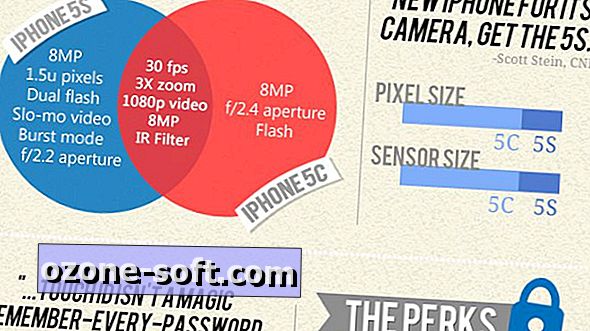
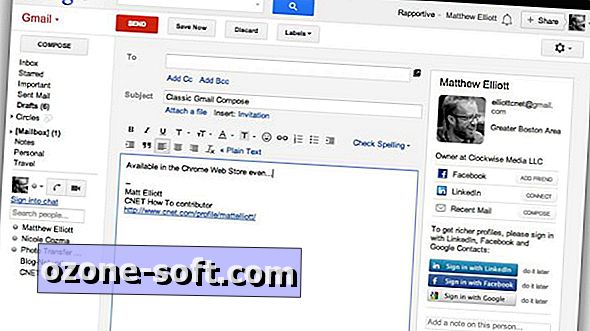





Atstājiet Savu Komentāru